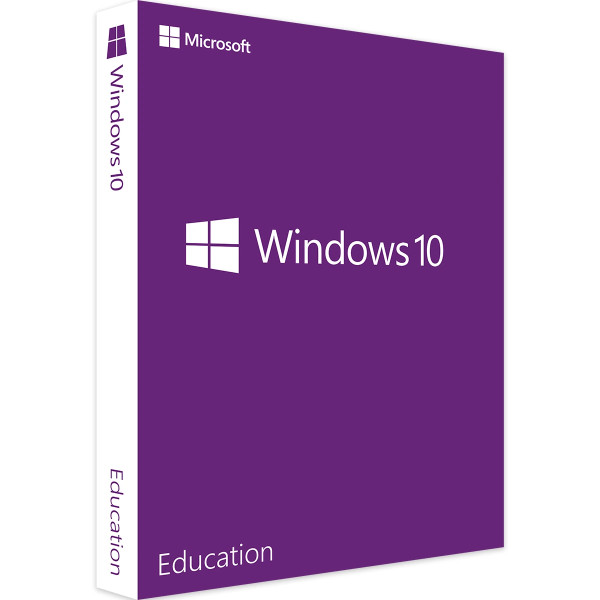







We advise you personally
Directly accessible for private and business customers.

We are happy to help!
Mon. - Fri.: 9:00 a.m. - 2:00 p.m.
Prices incl. VAT plus shipping costs
Instant download + product key
Zakres dostawy
- Natychmiastowe pobieranie i oryginalny klucz przez e-mail
- Bezpieczna aktywacja: gwarancja długotrwałego użytkowania
- Proste instrukcje: instalacja i aktywacja
- Przejrzysta faktura: zawiera podatek VAT
- Order number: SWI24-700116
- Devices: 1 PC
- Runtime: Stała ważność
- Language: Wszystkie języki
- Country zone: Na całym świecie
- Shipping method: E-Mail
- Manufacturer: Microsoft







Windows 10 Education: klucz do innowacyjnej nauki!
Windows 10 Education to specjalna edycja systemu operacyjnego Windows 10, opracowana specjalnie dla sektora edukacyjnego. Ta wersja oferuje szereg funkcji i narzędzi, które są przydatne dla instytucji edukacyjnych, uczniów, nauczycieli i administratorów IT. Windows 10 Education łączy w sobie znane funkcje systemu Windows 10 Pro z dodatkowymi narzędziami i opcjami wspierającymi sektor edukacyjny. Jedną z najważniejszych funkcji systemu Windows 10 Education jest pełna kompatybilność z różnymi typami urządzeń, w tym komputerami stacjonarnymi, laptopami, tabletami i interaktywnymi tablicami. Ta elastyczność pozwala instytucjom edukacyjnym pracować na różnych platformach i włączać zalety nowoczesnych technologii do swoich programów nauczania. Kolejną wyróżniającą się cechą jest zwiększone bezpieczeństwo. Windows 10 Education oferuje zaawansowane funkcje bezpieczeństwa, takie jak Windows Defender Antivirus, który wykrywa i blokuje zagrożenia, oraz BitLocker, który szyfruje dane na urządzeniach i chroni je przed nieautoryzowanym dostępem. Środki bezpieczeństwa Windows 10 Education wspierają ochronę danych uczniów i nauczycieli, co ma kluczowe znaczenie w branży edukacyjnej. Windows 10 Education posiada również zaawansowane narzędzia administracyjne, które umożliwiają administratorom IT centralne zarządzanie urządzeniami i aplikacjami. Funkcja Microsoft Autopilot ułatwia wdrażanie urządzeń i minimalizuje czas potrzebny na konfigurację. Dzięki Microsoft Intune administratorzy mogą zdalnie zarządzać urządzeniami oraz bezpiecznie dystrybuować aktualizacje i zasady.
W edukacji współpraca ma kluczowe znaczenie, a Windows 10 Education wspiera ją dzięki wbudowanym narzędziom zwiększającym produktywność, takim jak aplikacje Microsoft Office i możliwość konfiguracji klas OneNote. Nauczyciele mogą współpracować z uczniami, przydzielać zadania i udzielać informacji zwrotnych, a uczniowie mogą łatwo organizować materiały edukacyjne i rozwijać swoją kreatywność w ramach projektów. Dostępność jest kolejną ważną kwestią w edukacji, a Windows 10 Education oferuje wiele funkcji ułatwiających dostęp. Funkcja „Ułatwione użytkowanie” oferuje opcje takie jak tryb powiększania, zamiana tekstu na mowę i klawiatura ekranowa, aby ułatwić dostęp wszystkim uczniom. Windows 10 Education jest stale aktualizowany o aktualizacje zabezpieczeń i nowe funkcje, aby zapewnić instytucjom edukacyjnym nowoczesne i bezpieczne środowisko systemu operacyjnego. Dostęp do najnowszych funkcji daje uczniom i nauczycielom pewność, że pracują w innowacyjnym środowisku, które wspiera ich metody nauczania i uczenia się.
Podsumowując, Windows 10 Education to wydajna i wszechstronna platforma dla sektora edukacyjnego, która kładzie nacisk na bezpieczeństwo, współpracę, łatwość zarządzania i dostępność. Dzięki szerokiej gamie funkcji instytucje edukacyjne i nauczyciele mogą w pełni wykorzystać technologię, aby stworzyć interaktywne i nowoczesne środowisko nauki.
Dla kogo przeznaczony jest system Windows 10 Education?
Windows 10 Education to specjalna edycja systemu Windows 10, zaprojektowana z myślą o sektorze edukacyjnym. Oferuje szereg funkcji i narzędzi dostosowanych do potrzeb instytucji edukacyjnych, uczniów, nauczycieli i administratorów IT.
Oto osiem kategorii osób i instytucji, dla których Windows 10 Education jest szczególnie odpowiedni:
- Instytucje edukacyjne i szkoły: Windows 10 Education został zaprojektowany specjalnie do użytku w instytucjach edukacyjnych, takich jak szkoły, uczelnie i uniwersytety. Zapewnia bezpieczne i produktywne środowisko do nauczania i uczenia się.
- Uczniowie: Uczniowie w każdym wieku mogą korzystać z funkcji systemu Windows 10 Education. Opcje ułatwiające dostęp ułatwiają korzystanie z systemu operacyjnego, a zintegrowane narzędzia sprzyjają kreatywności i współpracy.
- Nauczyciele: Nauczycielom Windows 10 Education oferuje wiele możliwości kształtowania lekcji i zapewnienia uczniom interaktywnego środowiska nauki. Narzędzia zwiększające produktywność oraz możliwość skonfigurowania klas OneNote pomagają nauczycielom w efektywnym prowadzeniu lekcji.
- Administratorzy IT: Administratorzy IT w placówkach edukacyjnych mogą korzystać z wydajnych narzędzi administracyjnych Windows 10 Education. Ułatwiono centralne zarządzanie i konfigurację urządzeń oraz aplikacji, co pozwala zaoszczędzić czas i zasoby.
- Inspektorzy ochrony danych: Ochrona danych i bezpieczeństwo mają kluczowe znaczenie dla instytucji edukacyjnych. Dzięki zaawansowanym funkcjom bezpieczeństwa systemu Windows 10 Education, takim jak Windows Defender Antivirus i BitLocker, inspektorzy ochrony danych mogą zapewnić bezpieczeństwo danych uczniów i nauczycieli.
- Badacze edukacyjni: Badacze w dziedzinie edukacji mogą korzystać z elastyczności systemu Windows 10 Education do gromadzenia danych i przeprowadzania analiz. Kompatybilność z różnymi urządzeniami umożliwia gromadzenie danych uczniów i nauczycieli w różnych środowiskach.
- Instytucje badawcze: Instytucje badawcze w dziedzinie edukacji mogą korzystać z systemu Windows 10 Education w celu promowania współpracy między badaczami i studentami. Zintegrowane narzędzia zwiększające produktywność i płynna integracja aplikacji pakietu Office ułatwiają współpracę i wymianę wiedzy.
Podsumowując, Windows 10 Education to wszechstronna platforma dostosowana specjalnie do potrzeb sektora edukacyjnego. Zapewnia bezpieczne, produktywne i innowacyjne środowisko dla uczniów, nauczycieli, badaczy i instytucji edukacyjnych, umożliwiające wykorzystanie potencjału nowoczesnych technologii w celu poprawy jakości edukacji.
Wymagania sprzętowe dla systemu Windows 10 Education
Wymagania sprzętowe dla systemu Windows 10 Education są zazwyczaj identyczne jak wymagania dla innych wersji systemu Windows 10.
Oto minimalne wymagania zalecane do instalacji i użytkowania systemu Windows 10 Education:
- Procesor: 1 GHz lub szybszy, kompatybilny procesor lub układ SoC (System on a Chip).
- Pamięć RAM: 2 GB dla wersji 64-bitowej lub 1 GB dla wersji 32-bitowej.
- Miejsce na dysku twardym: 20 GB dla wersji 64-bitowej lub 16 GB dla wersji 32-bitowej.
- Karta graficzna: DirectX 9 lub nowszy z sterownikiem WDDM 1.0.
- Wyświetlacz: rozdzielczość ekranu 800 x 600 lub wyższa.
- Połączenie internetowe: do aktualizacji i uzyskania dostępu do niektórych funkcji może być wymagane połączenie internetowe.
Te minimalne wymagania zapewniają podstawową funkcjonalność systemu Windows 10 Education. Jednak w miarę możliwości zaleca się używanie sprzętu o większej mocy, aby uzyskać lepszą wydajność i optymalny komfort użytkowania. W szczególności w przypadku bardziej wymagających zadań, takich jak wielozadaniowość, edycja obrazów i filmów lub nowoczesne gry, zalecane są wyższe specyfikacje.
Oto kilka zalecanych specyfikacji sprzętowych, które pozwolą poprawić wydajność systemu Windows 10 Education:
- Procesor: wielordzeniowy procesor o wyższej częstotliwości taktowania, np. Intel Core i5 lub i7, AMD Ryzen 5 lub 7.
- Pamięć RAM: 8 GB lub więcej, aby zapewnić płynne działanie i wielozadaniowość.
- Pamięć dyskowa: dysk SSD (Solid State Drive) zapewniający szybki czas uruchamiania i lepszą reakcję systemu.
- Karta graficzna: obsługa DirectX 11 i dedykowana pamięć graficzna do gier i aplikacji wymagających dużej mocy obliczeniowej.
- Wyświetlacz: wyższa rozdzielczość zapewniająca lepszą jakość obrazu i wydajność.
- Połączenie internetowe: łącze szerokopasmowe zapewniające szybsze aktualizacje i pobieranie plików.
Należy pamiętać, że rzeczywiste wymagania sprzętowe mogą się różnić w zależności od konkretnego zastosowania. Na przykład, jeśli używasz specjalistycznego oprogramowania lub aplikacji, należy również wziąć pod uwagę wymagania systemowe tych aplikacji.
(Bardziej szczegółowe informacje można uzyskać u producenta).













